excel如何隐藏表格内容?excel不同的隐藏方法
摘要:excel表格的基本操作隐藏excel表格内容,方法多种因人而异,大家可以根据不同的需要采取不同的隐藏方法,下面小编将一一进行介绍。怎样隐藏...
excel表格的基本操作隐藏excel表格内容,方法多种因人而异,大家可以根据不同的需要采取不同的隐藏方法,下面小编将一一进行介绍。
怎样隐藏EXCEL工作表中的重要数据
1、首先选中要隐藏的行或者列
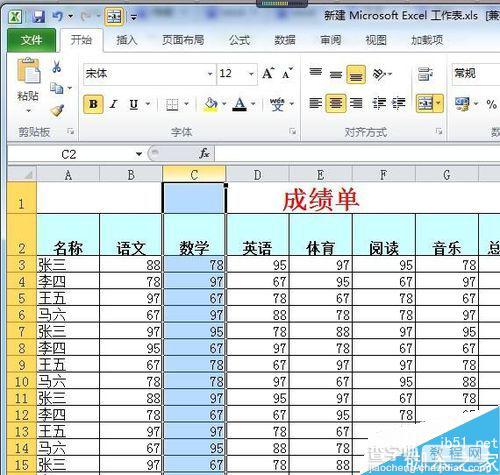
2、鼠标右键——隐藏,此时我们就成功的隐藏了该行或者列
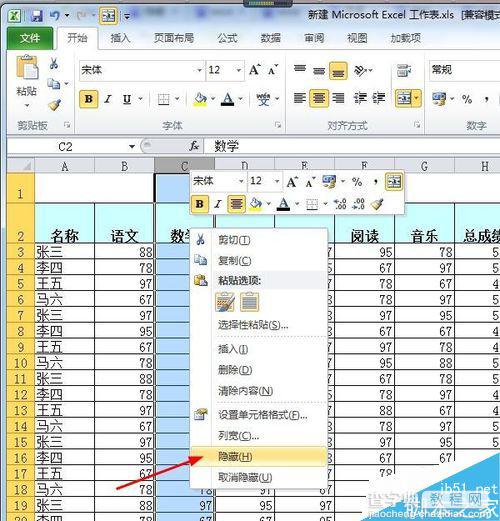
3、取消行和列隐藏的方法,选中任意一行或者列,右键取消隐藏
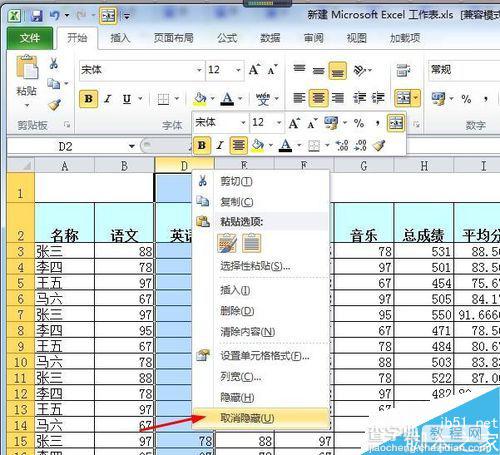
怎样隐藏EXCEL工作表中的重要数据
1、选中要隐藏的行或者列,Ctrl+1调出自定义单元格格式
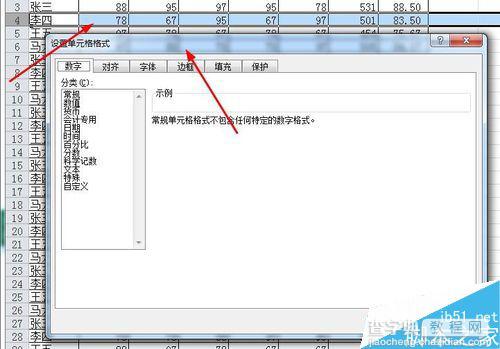
2、自定义——格式,输入三个半角的分号——确定
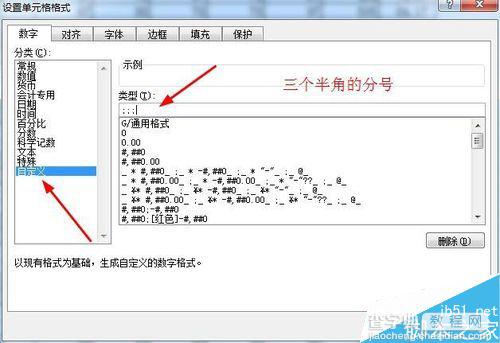
3、此时数据就成功的被隐藏了起来
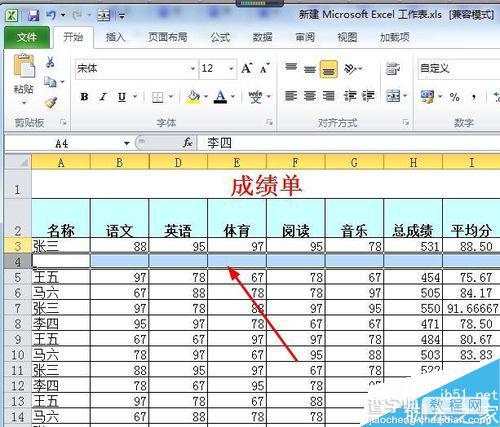
怎样隐藏EXCEL工作表中的重要数据
1、根据excel表格的背景,
如果背景为白色,字体也设置为白色

2、如果背景为灰色,字体也设置为灰色
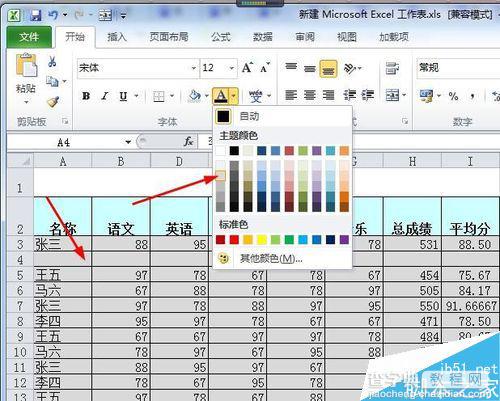
注意事项
隐藏行的快捷键:Ctrl+9
隐藏列的快捷键:Ctrl+0
以上就是excel不同的隐藏方法介绍,操作很简单的,大家学会了吗?希望这篇文章能对大家有所帮助!
【excel如何隐藏表格内容?excel不同的隐藏方法】相关文章:
★ Excel2010表格宏内容无法正常显示的原因和解决方法
